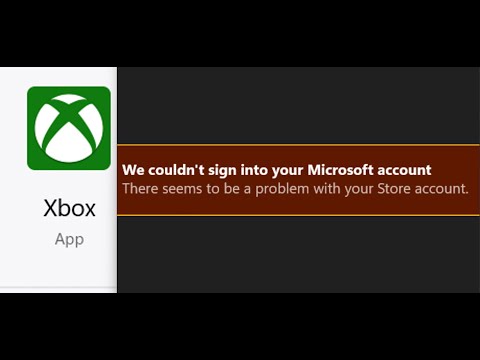
Исправить ошибку приложения Xbox: «Мы не смогли войти в вашу учетную запись Microsoft на ПК»
Исправить ошибку Xbox Game Pass: «Игры не запускаются». Нам не удалось войти в вашу учетную запись Microsoft. Похоже, возникла проблема с вашей учетной записью в магазине на ПК с Windows 11/10.
Запустите команду wsreset
Идти к
C://Users//Имя пользователя//AppData//Local//Packages//Microsoft.XboxIdentityProvider_8wekyb3d8bbwe//AC//TokenBroker
Удалите содержимое папки TokenBroker и повторите попытку.
Войдите в систему с той же учетной записью в Microsoft Store и приложении Xbox.
ipconfig /flushdns
ipconfig/выпуск
ipconfig /обновить
Шаг 1) Перезагрузите компьютер и повторите попытку.
Шаг 2) Запустите службы Xbox.
IP-помощник
Менеджер аутентификации Xbox Live
Сохранение игры в Xbox Live
Сетевая служба Xbox Live
Игровые услуги
Центр обновления Windows
Служба установки Microsoft
Шаг 3) Восстановите/сбросьте приложение и магазин Xbox.
Шаг 4) Запустите команду WSRESET.
Шаг 5) Закройте приложение Xbox, откройте Microsoft Store в фоновом режиме, выйдите из системы и войдите в систему с той же учетной записью в Microsoft Store, теперь откройте приложение Xbox.
Шаг 6) Убедитесь, что дата, время, часовой пояс и регион на вашем компьютере указаны правильно.
Шаг 7) Убедитесь, что игровой сервис и поставщик удостоверений Xbox установлены.
Поставщик удостоверений Xbox: https://www.microsoft.com/en-us/p/xbox-identity-provider/9wzdncrd1hkw?rtc1&activetabpivot:overviewtab
Удалить остатки игрового сервиса
get-appxpackage Microsoft.GamingServices удалить-AppxPackage -allusers
Установить игровой сервис
запустите магазин ms-windows://pdp/?productid9MWPM2CQNLHN
Шаг 8) Удалите учетные данные для входа в Xbl.
XblDeviceKey
XblGrtsDeviceKey
Шаг 9) Удалите приложение Xbox, перезагрузите компьютер и переустановите приложение Xbox.
Шаг 10) Удалите приложение Xbox, перезагрузите компьютер, загрузите приложение Xbox с веб-сайта Microsoft.
https://www.xbox.com/en-US/apps/xbox-app-for-pc
Шаг 11) Запустите эту команду:
Get-AppxPackage -AllUsers Foreach {Add-AppxPackage -DisableDevelopmentMode -Register «(_.InstallLocation)//AppXManifest.xml»}
Шаг 12) Обновите Windows с помощью Media Creation Tool.
https://www.microsoft.com/en-us/software-download/windows10
https://www.microsoft.com/en-us/software-download/windows11
Запустите команду wsreset
Идти к
C://Users//Имя пользователя//AppData//Local//Packages//Microsoft.XboxIdentityProvider_8wekyb3d8bbwe//AC//TokenBroker
Удалите содержимое папки TokenBroker и повторите попытку.
Войдите в систему с той же учетной записью в Microsoft Store и приложении Xbox.
ipconfig /flushdns
ipconfig/выпуск
ipconfig /обновить
Шаг 1) Перезагрузите компьютер и повторите попытку.
Шаг 2) Запустите службы Xbox.
IP-помощник
Менеджер аутентификации Xbox Live
Сохранение игры в Xbox Live
Сетевая служба Xbox Live
Игровые услуги
Центр обновления Windows
Служба установки Microsoft
Шаг 3) Восстановите/сбросьте приложение и магазин Xbox.
Шаг 4) Запустите команду WSRESET.
Шаг 5) Закройте приложение Xbox, откройте Microsoft Store в фоновом режиме, выйдите из системы и войдите в систему с той же учетной записью в Microsoft Store, теперь откройте приложение Xbox.
Шаг 6) Убедитесь, что дата, время, часовой пояс и регион на вашем компьютере указаны правильно.
Шаг 7) Убедитесь, что игровой сервис и поставщик удостоверений Xbox установлены.
Поставщик удостоверений Xbox: https://www.microsoft.com/en-us/p/xbox-identity-provider/9wzdncrd1hkw?rtc1&activetabpivot:overviewtab
Удалить остатки игрового сервиса
get-appxpackage Microsoft.GamingServices удалить-AppxPackage -allusers
Установить игровой сервис
запустите магазин ms-windows://pdp/?productid9MWPM2CQNLHN
Шаг 8) Удалите учетные данные для входа в Xbl.
XblDeviceKey
XblGrtsDeviceKey
Шаг 9) Удалите приложение Xbox, перезагрузите компьютер и переустановите приложение Xbox.
Шаг 10) Удалите приложение Xbox, перезагрузите компьютер, загрузите приложение Xbox с веб-сайта Microsoft.
https://www.xbox.com/en-US/apps/xbox-app-for-pc
Шаг 11) Запустите эту команду:
Get-AppxPackage -AllUsers Foreach {Add-AppxPackage -DisableDevelopmentMode -Register «(_.InstallLocation)//AppXManifest.xml»}
Шаг 12) Обновите Windows с помощью Media Creation Tool.
https://www.microsoft.com/en-us/software-download/windows10
https://www.microsoft.com/en-us/software-download/windows11
Пожалуйста, воспользуйтесь возможностью подключиться и поделиться этим видео со своими друзьями и семьей, если вы считаете его полезным.

No Comments